登录
- 微信登录
- 手机号登录
微信扫码关注“汇帮科技”快速登录
Loading...
点击刷新
请在微信【汇帮科技】内点击授权
300秒后二维码将过期
二维码已过期,点击刷新获取新二维码
登录
登录
其他登录方式
修改日期:2025-08-03 00:00
老铁们,最近是不是被领导要求批量做合同、通知单搞到头秃?每次新建文档、改文件名、复制内容都要搞到半夜?别慌!今天手把手教你几招办公室摸鱼必备技能,保证让你准时下班追剧!(眨眼)
🌟【为什么要学这个?】🌟
1. 省时间:原来手动搞100份文件要3小时,现在3分钟搞定
2. 零出错:再也不会把"张三"的合同存成"李四"了
3. 涨姿势:学会这招能让同事直呼内行,月底绩效考核直接加分
下面直接上干货,四种方法总有一款适合你👇
1. 先准备好你的Excel名单表,第一行写清楚字段名(比如姓名、工号)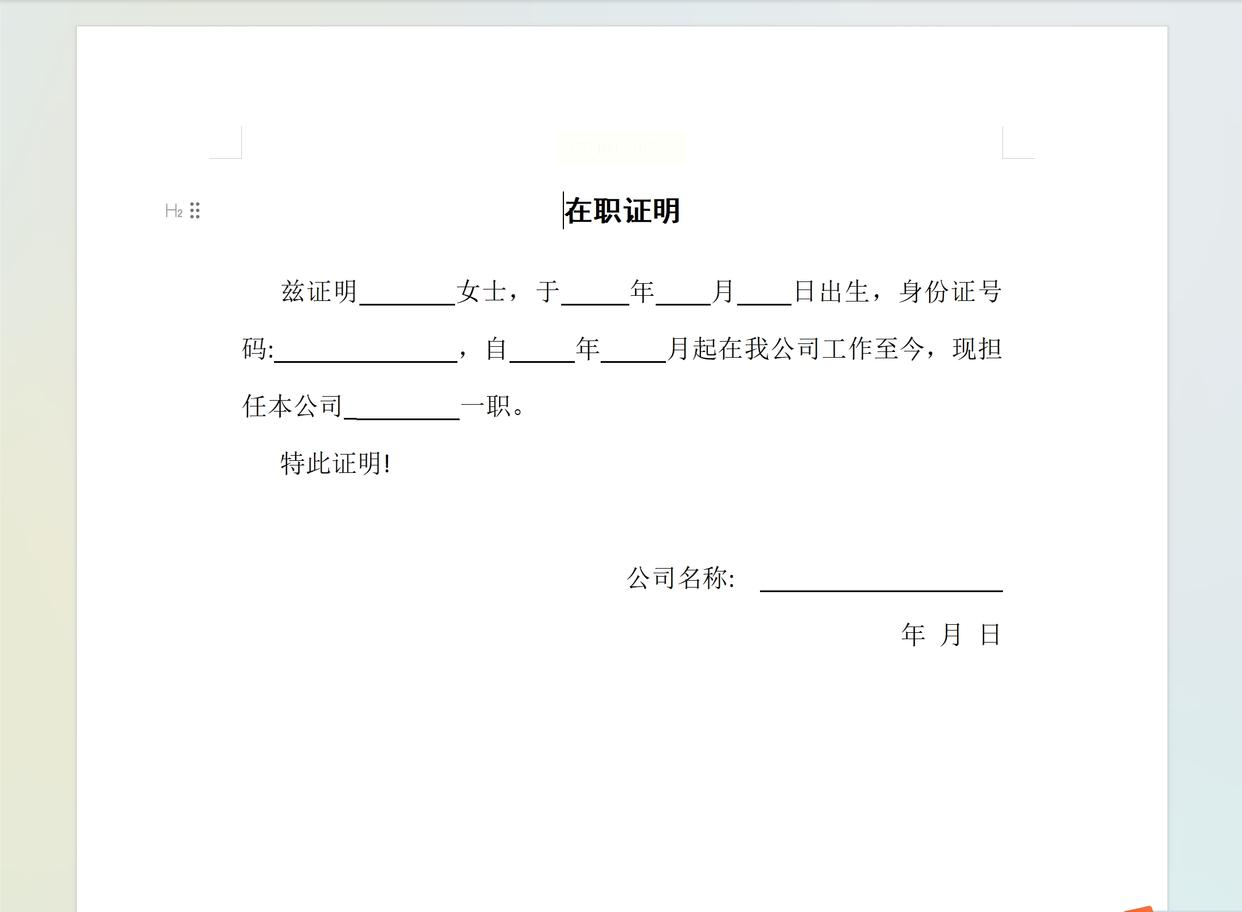
2. 打开汇帮文件名生成器,点"导入Excel"选中你的名单表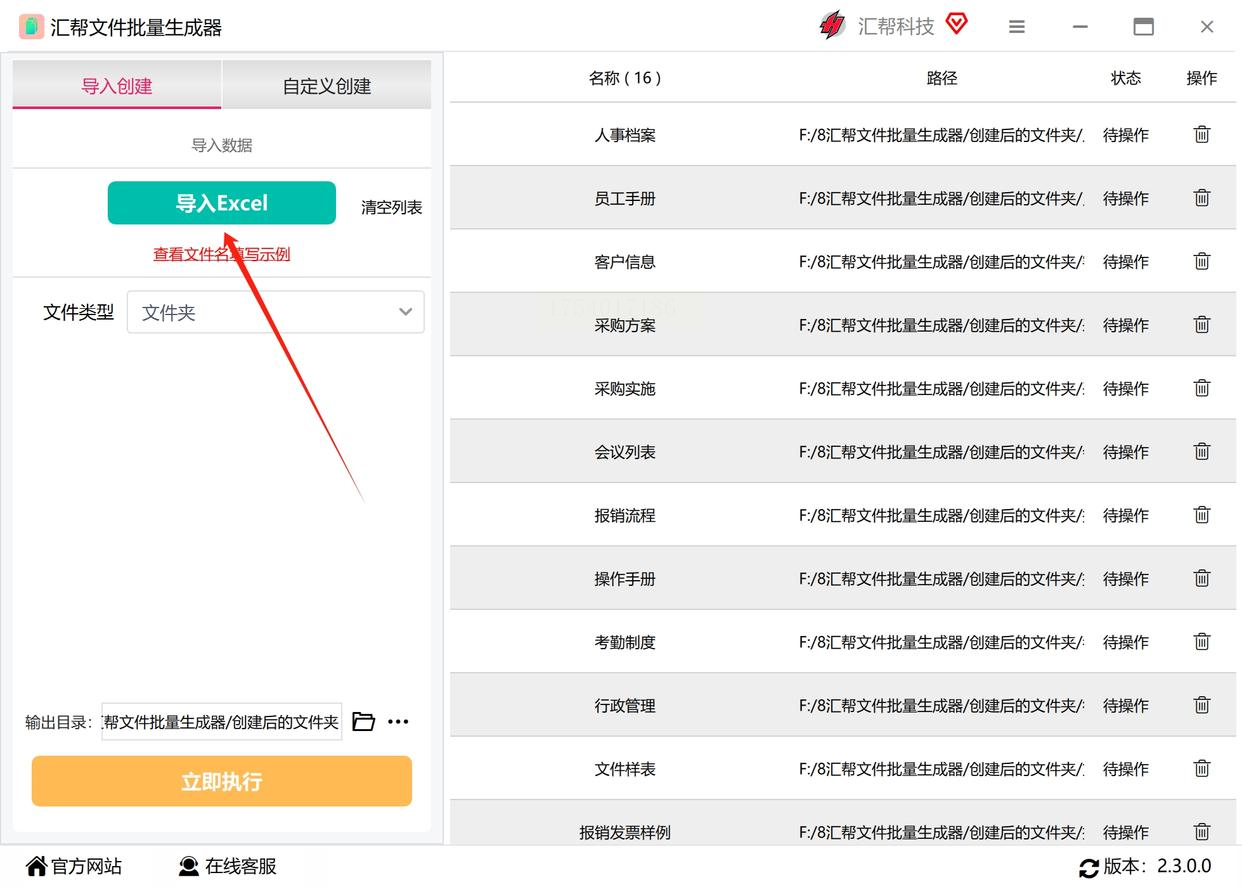
3. 选Word图标指定文件类型,别选成PPT就尴尬了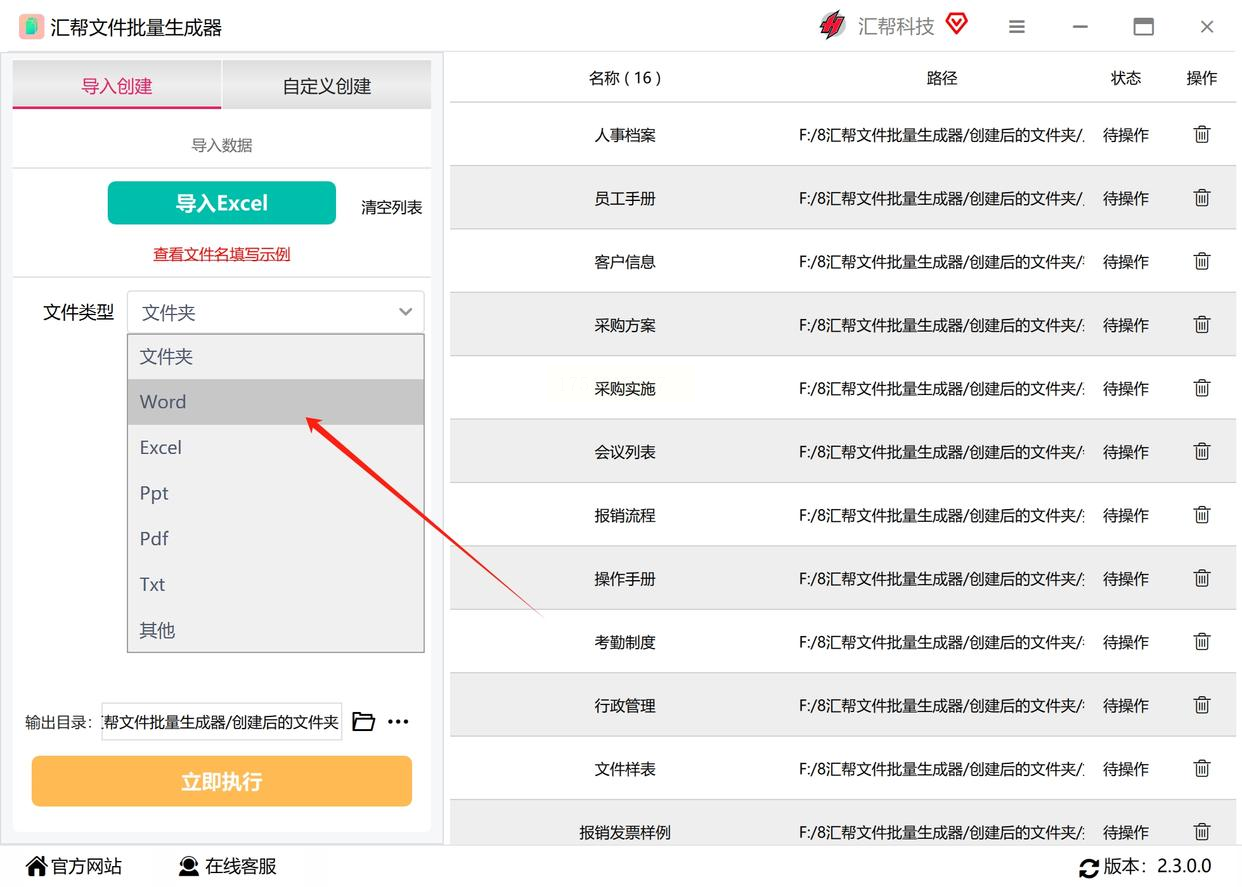
4. 点击"选择模板"按钮,上传你精心设计的模板文件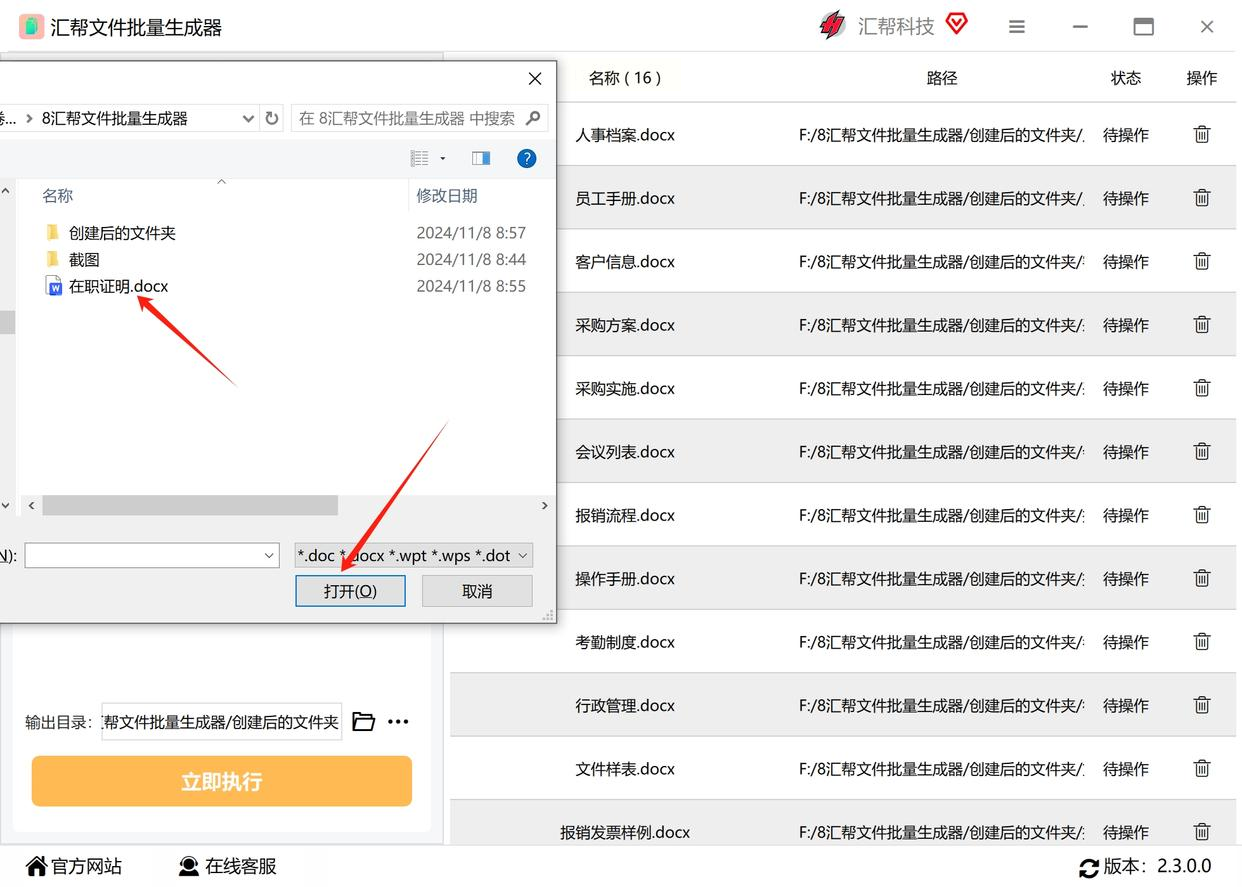
5. 最后选个存放文件夹,建议新建个"2024批量文档"免得找不到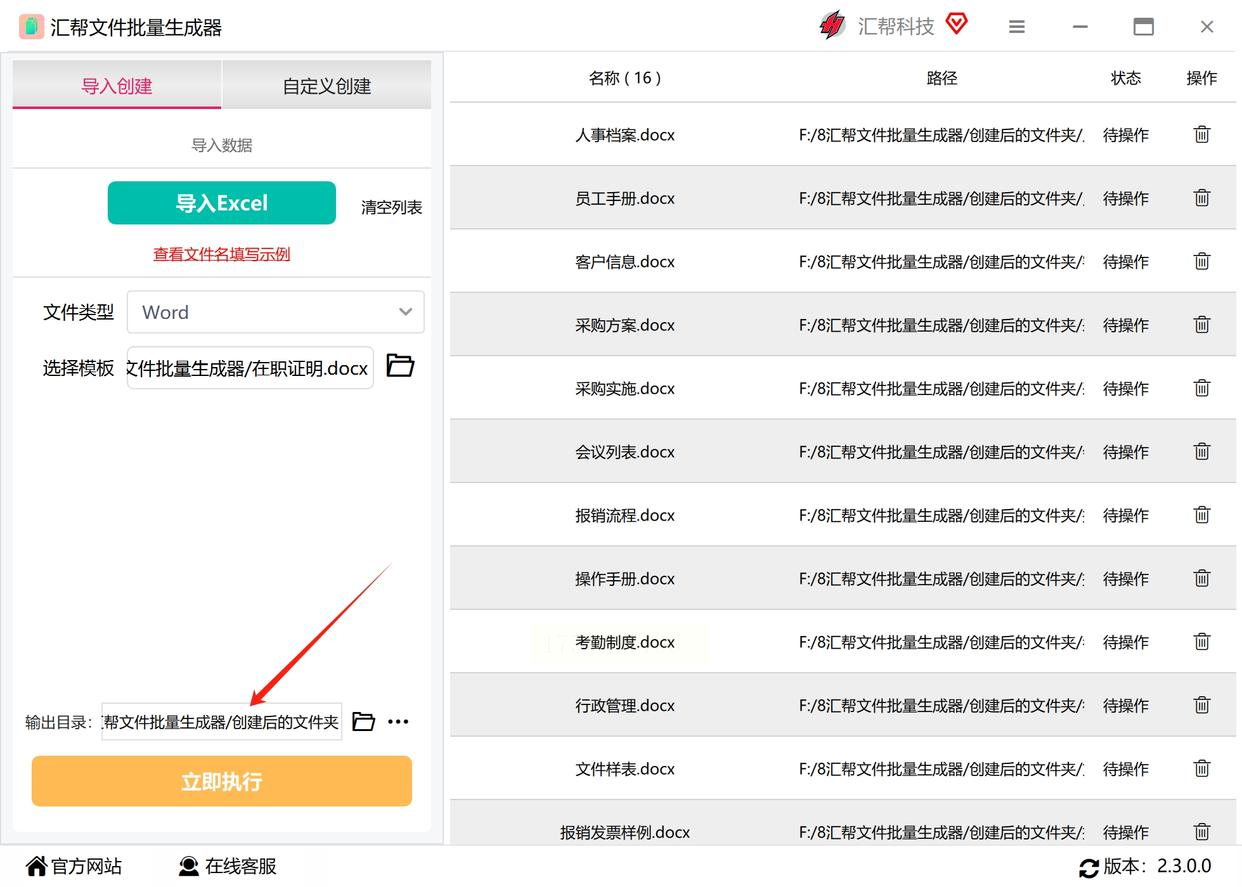
6. 猛戳"开始执行"按钮,去接杯咖啡回来就搞定了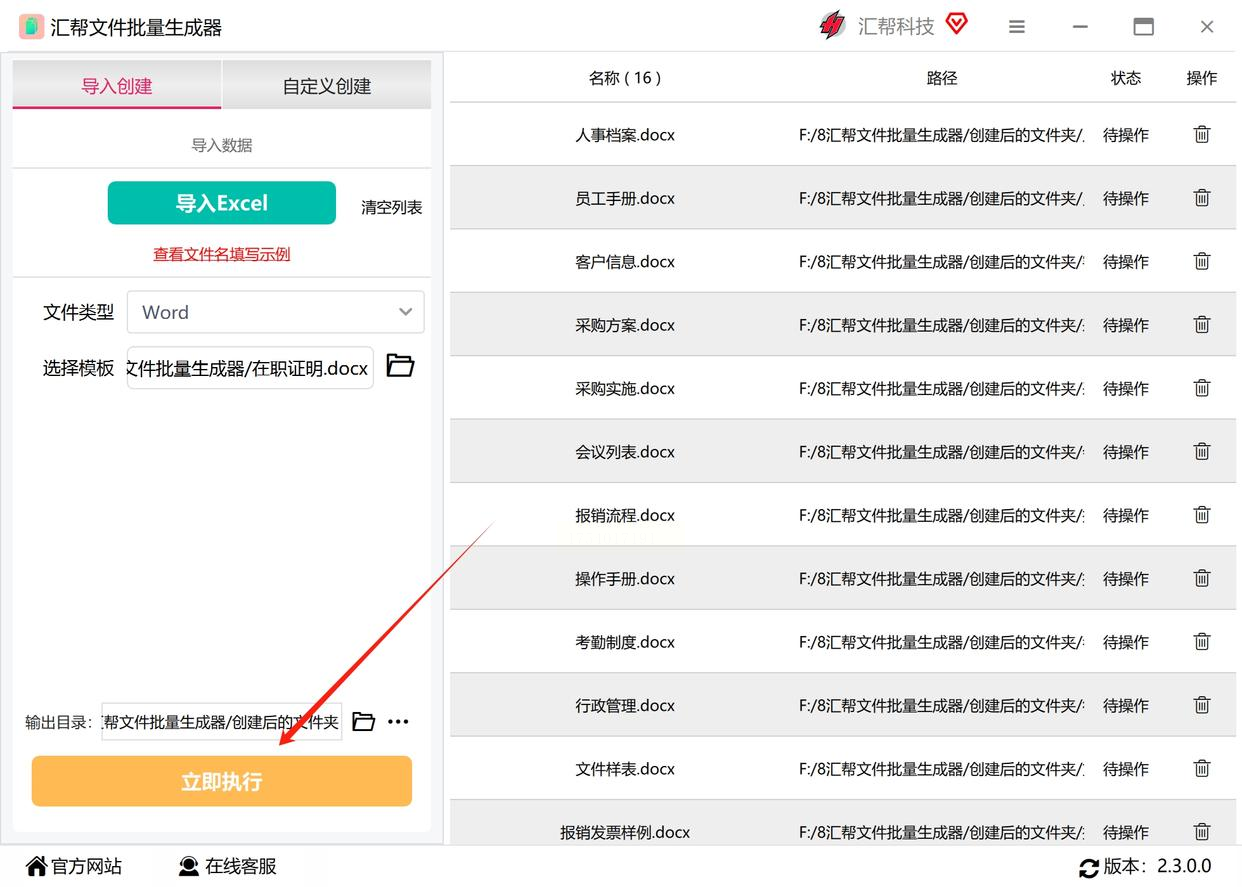
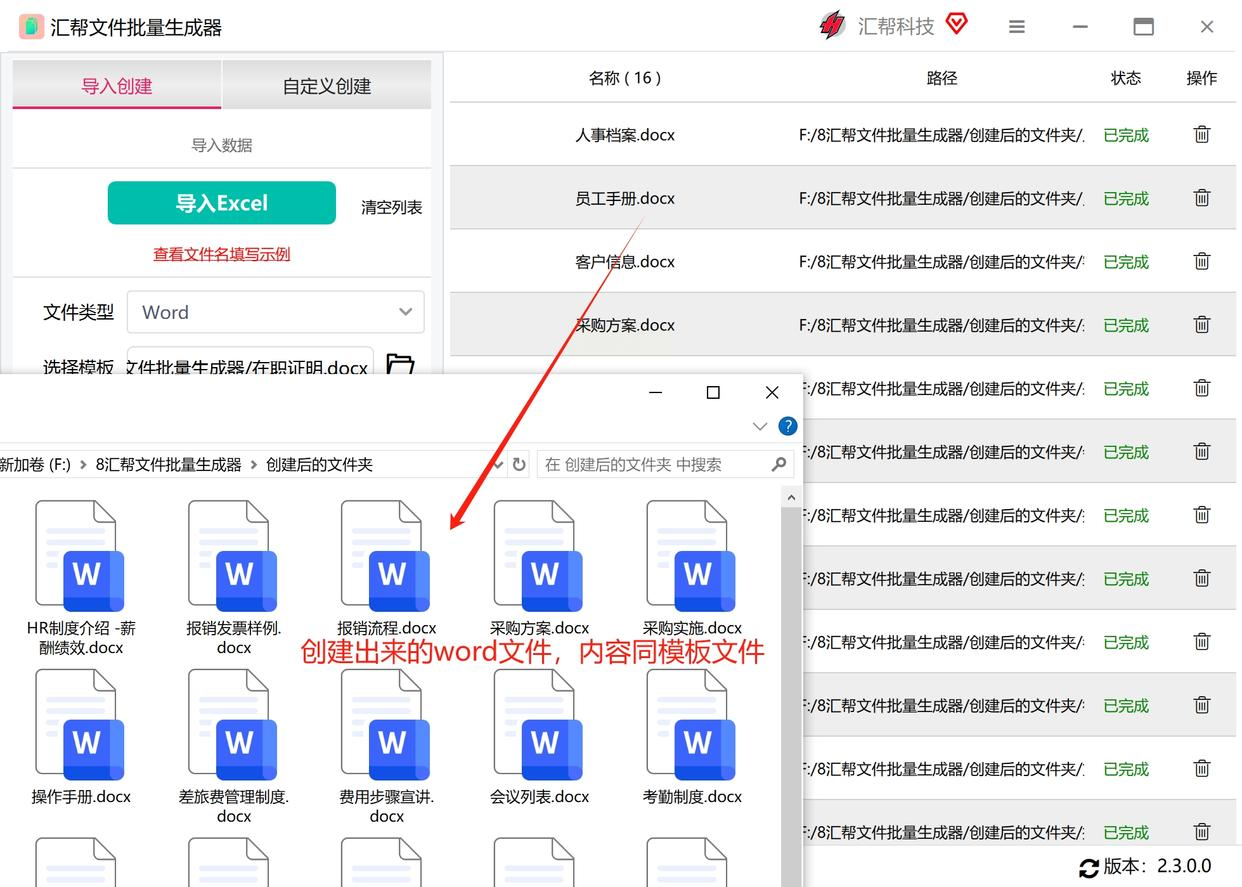
1. 在Excel里做好数据表,首行必须是标题(比如合同编号、客户名)
2. 打开Word新建模板,在要替换的位置插入「域」(不会的看配图)
3. 点顶部"邮件"选项卡→选收件人→用现有列表
4. 挨个插入合并域,注意检查字段对不对应
5. 最后点"完成并合并"→"编辑单个文档",见证奇迹的时刻到了!
1. 打开网页版文档工具
2. 把模板文件拖进虚线框,等它转圈圈加载完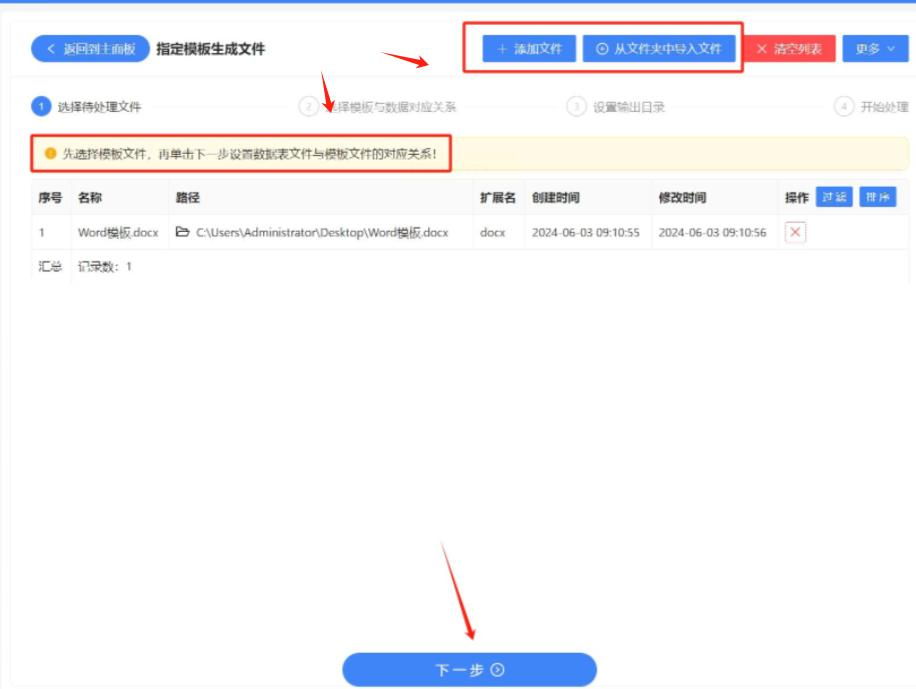
3. 上传Excel数据源,记得勾选"首行为标题"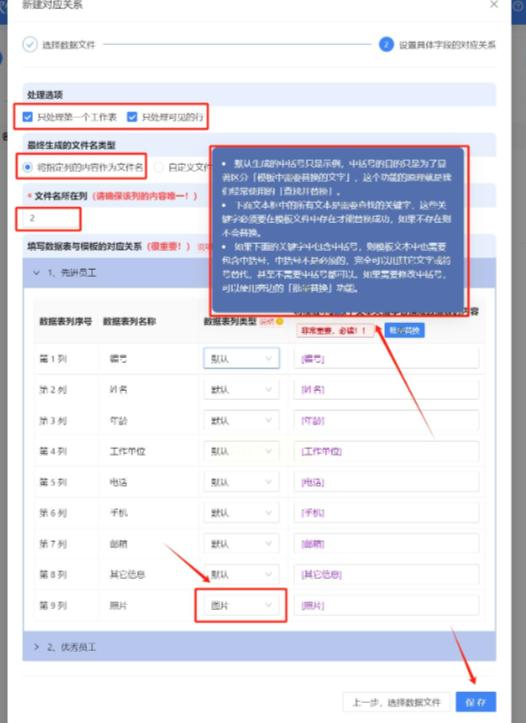
4. 设置输出路径时,千万别选C盘!别问我是怎么知道的...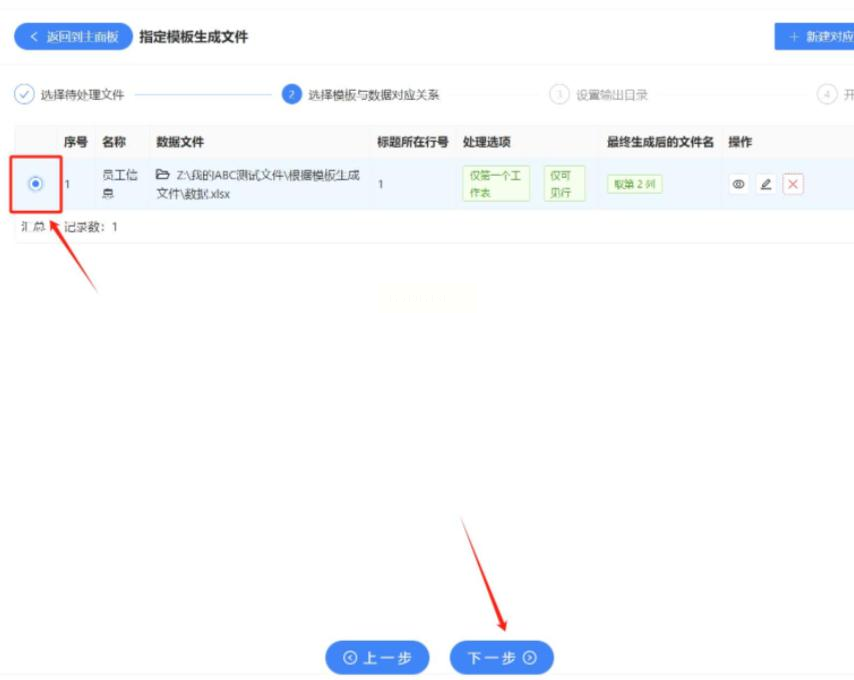
5. 点"立即生成"后可以去刷会儿短视频,系统会打包成zip发给你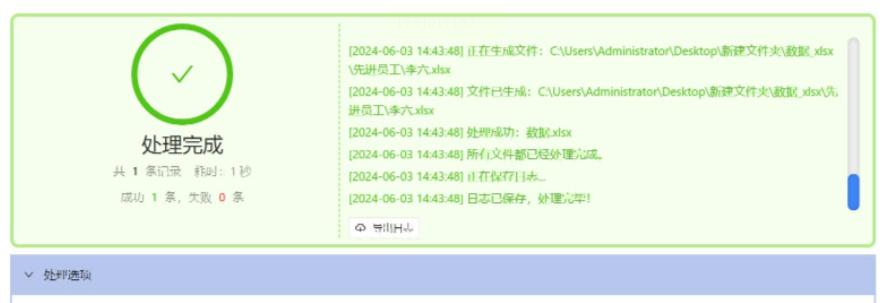
上周市场部小王用这个方法,10分钟搞定了300份邀请函,被总监当众表扬。人事部Lisa批量生成员工手册,再也不用手动改页码了。你现在就可以:
✓ 批量做年终考核表
✓ 自动生成客户对账单
✓ 快速制作产品说明书
如果想要深入了解我们的产品,请到 汇帮科技官网 中了解更多产品信息!
没有找到您需要的答案?
不着急,我们有专业的在线客服为您解答!

请扫描客服二维码
热门点击
最新更新